REMOÇÃO AUTOMÁTICA DE FUNDO DE IMAGENS
Olá;
Espero que esteja tudo bem!
Nesse post, mostro como fazer a remoção de fundos de imagens de um jeito simples e automático. Em breve ensino como fazer com Photoshop.
O Silhouette Studio Basic não aceita muita variedade de formatos de imagens e vetores, mas o formato PNG que é nosso objetivo, ele aceita.
No site da Adobe você encontra uma explicação detalhada de o que é o formato PNG, mas como o objetivo desse post não é esse, vamos ao tópico.
Localizei algumas imagens online, com fundo e o personagem principal que eu quero. Estas imagens geralmente são encontradas no formato JPG, que não possui transparência e no entanto não fica legal de usar no Silhouette Studio, pois queremos que a máquina corte no contorno do personagem.
Este processo pode ser feito usando o Adobe Photoshop, o que é bem mais complexo mas te dá um resultado infinitamente melhor, mas este ajuda por hora.
Como faremos isso?
Para essa remoção de fundo, usaremos o site RemoveBG, que é bem rápido e entrega a imagem em uma qualidade relativamente boa.
Existem outras ferramentas online para remoção do fundo, mas das que eu testei, essa foi a que me entregou em melhor qualidade e nem pediu para cadastrar.
A ferramenta que entregou a melhor qualidade foi a do site da Adobe Express, fabricante do Photoshop, mas ela exige um cadastro, que também é feito uma única vez (vale à pena).
Como fazer no Adobe Express?
Abra o site, faça seu cadastro e clique em Remover Fundo, nas ferramentas que ele oferece.
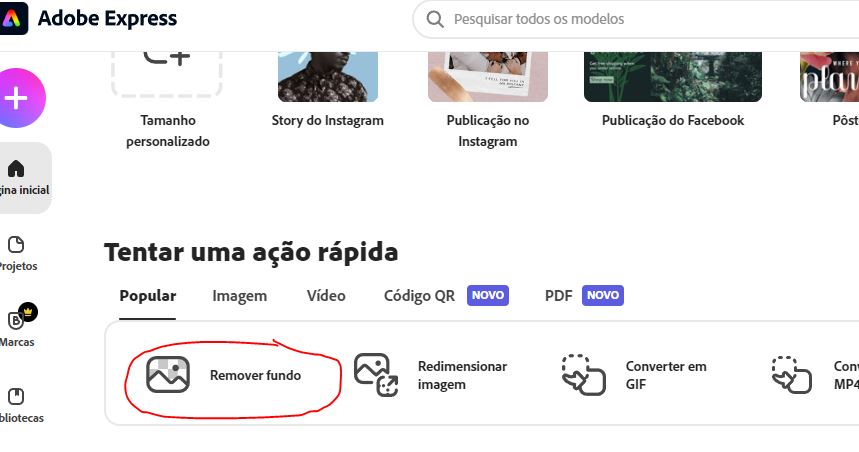
Clique em Remover fundo, arraste a imagem para a área destacada ou clique em Procurar no seu dispositivo.
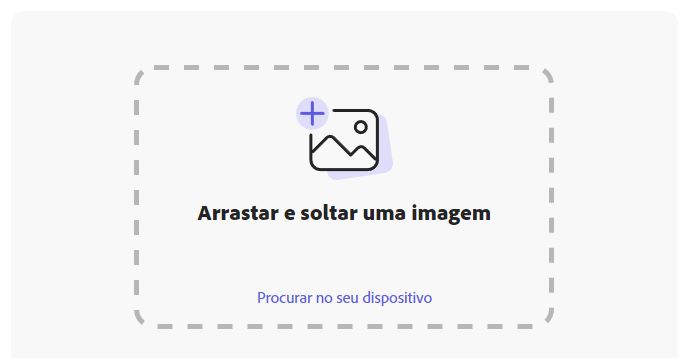
A imagem carrega já aparecendo em seguida sem o fundo.
Esta ferramenta lhe permite salvar a imagem em formato PNG na mesma qualidade da original e ainda aplicar algumas edições. É bem legal.
Como fazer no Remove BG?
O site RemoveBG é o mais fácil de usar, entretanto, possui uma limitação na qualidade da imagem que se baixa após remoção do fundo.
Na versão grátis, ele reduz bem a imagem, mas é muito fácil de se utilizar.
Abra o site, clique em Faça Upload e selecione a imagem que você salvou em seu computador. Você também pode arrastar a imagem ou apenas colar a URL (endereço da imagem).
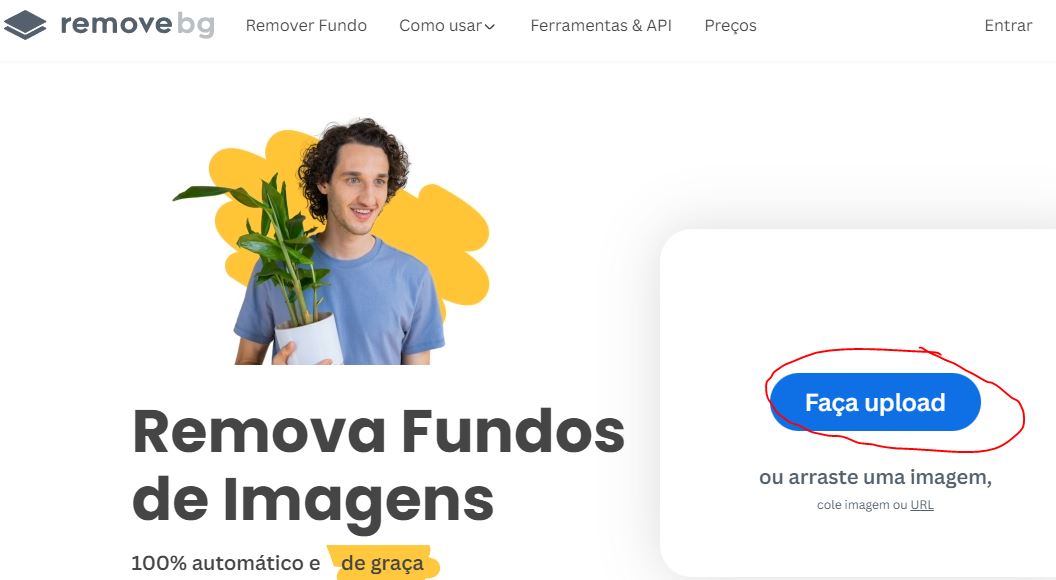
Após o tratamento e a remoção do fundo, o site te permite fazer download da imagem de forma gratuita, com a qualidade reduzida ou de forma paga com a qualidade original.
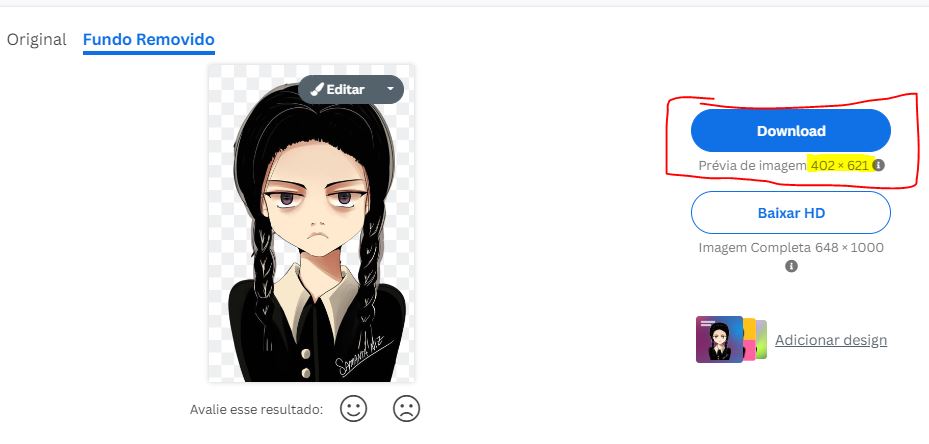
Pronto!
Com a imagem salva em seu computador, basta arrastar para dentro do Silhouette Studio ou clicar em Arquivo –> Mesclar e encontrar a imagem a ser mapeada como plano de corte.
Não esqueça de ver a postagem sobre papeis que uso para impressão.


